Что делать, если Bluetooth не работает в Win 10?
Опубликовано: 2018-02-05«Мы не можем решить все проблемы, но мы должны решить те, которые можем»
Боно
Как ни печально иронично это звучит, некоторые потери оставляют нас в недоумении, что делать дальше. Допустим, у вас исчез Bluetooth в Windows 10. Приведут ли вас такие неприятности к разочарованию? Ну, мы так предполагаем. И все же эта проблема не имеет большого значения: вы можете легко решить проблемы с Bluetooth благодаря быстрым и простым решениям, приведенным ниже.
Вот наши 10 лучших советов о том, как исправить разорванное соединение Bluetooth:
- Проверьте свое оборудование
- Выключить режим полета
- Управление Bluetooth-устройствами
- Разрешить Bluetooth-устройствам подключаться к этому компьютеру
- Отключите и снова подключите ваши устройства Bluetooth
- Проверьте службы Bluetooth
- Запустите средство устранения неполадок Bluetooth
- Устраните проблемы с драйверами
- Сканируйте свой компьютер на наличие вредоносных программ
- Выполните восстановление системы
Просто пройдите вниз, чтобы найти лучший метод для вас:
1. Проверьте свое оборудование
Если ваше соединение Bluetooth отсутствует в Windows 10, убедитесь, что это не аппаратная проблема. Для этого проверьте, включена ли функция Bluetooth на вашем устройстве. Если это так, протестируйте свое устройство на другом ПК с Win 10 — разумеется, неисправная железка нигде не заработает. Кроме того, если вы и ваше устройство прошли долгий путь, вам может потребоваться обновить его прошивку, чтобы оно могло подключаться к вашему компьютеру.
2. Отключите режим полета
Чувствуете себя немного сбитым с толку? Ну, тебе лучше отдохнуть. Кстати, не забудьте отключить режим полета на своем ноутбуке, иначе вы не сможете использовать Bluetooth.
Чтобы отключить режим полета, выполните следующие действия:
- Пуск -> Настройки -> Сеть и Интернет -> Режим полета -> Отключить опцию
- Беспроводные устройства -> Bluetooth -> Включить
3. Управление Bluetooth-устройствами
Следующий шаг — убедиться, что ваш компьютер может быть найден устройствами Bluetooth.
Чтобы включить эту опцию, перейдите по ссылке:
- Пуск -> Настройки -> Устройства
- Bluetooth -> Управление устройствами Bluetooth -> Переключите параметр Bluetooth, чтобы включить его.
4. Разрешить Bluetooth-устройствам подключаться к этому компьютеру
Имейте в виду, что ни одно устройство Bluetooth не может подключиться к вашему ПК, пока вы не дадите разрешение.
Вот как вы можете это сделать:
- Пуск -> Панель управления -> Оборудование и звук -> Устройства Bluetooth
- Параметры -> Установите флажок рядом с «Разрешить устройствам Bluetooth подключаться к этому компьютеру».
5. Отключите и снова подключите ваши устройства Bluetooth.
Некоторые исправления Bluetooth на самом деле проще простого. Например, если ваш компьютер не может обнаружить ваши беспроводные устройства, удалите их, а затем добавьте обратно.
Просто выполните следующие действия:
- Пуск -> Настройки -> Устройства -> Bluetooth и другие устройства -> Нажмите на проблемное устройство -> Выберите параметр «Удалить устройство».
- Повторно подключите устройство к ноутбуку
Этот простой трюк может вернуть ваше Bluetooth-соединение.
6. Проверьте службы Bluetooth.
Если ваш Bluetooth продолжает работать в Windows 10, мы рекомендуем вам присмотреться к вашим службам Bluetooth — есть очень большая вероятность, что они могут быть за всем этим.
Чтобы проверить службы Bluetooth в Win 10, сделайте следующее:
- Клавиша с логотипом Windows + R -> Введите «services.msc» (без кавычек) в поле «Выполнить» -> OK
- Найдите службы Bluetooth (например, служба поддержки Bluetooth, служба Bluetooth Handsfree).
- Если какой-либо из них отключен, щелкните его правой кнопкой мыши -> Пуск
- Если ваши службы Bluetooth запущены, щелкните их правой кнопкой мыши -> выберите параметр «Перезагрузить».
- Дважды щелкните Служба поддержки Bluetooth -> Свойства -> Общие -> Тип запуска -> Автоматически -> Применить -> ОК.
- Повторите шаг 5 для всех служб, связанных с Bluetooth, в списке.
Посмотрите, работает ли ваш Bluetooth сейчас.
7. Запустите средство устранения неполадок Bluetooth.
Хотите верьте, хотите нет, но ваша Windows 10 сама может устранять проблемы с Bluetooth — просто дайте ей попробовать.
Вот как это сделать:
- Пуск -> Настройки -> Обновление и безопасность
- Устранение неполадок -> Bluetooth -> Запустить средство устранения неполадок
- Дождитесь завершения процесса устранения неполадок
- При необходимости вам будут даны соответствующие инструкции
8. Устраните проблемы с драйверами
Даже если кажется, что ваши драйверы в хорошем состоянии, они могут нести ответственность за «отсутствие Bluetooth» на вашем компьютере. Чтобы решить эту проблему, мы рекомендуем вам обновить драйверы одним из следующих способов:

Обновите драйверы вручную
Для этого загрузите последние версии драйверов для своих моделей оборудования с веб-сайтов поставщиков и установите их на свой компьютер.
Используйте диспетчер устройств
Диспетчер устройств — это встроенный инструмент Windows, предназначенный для управления вашим оборудованием.
Вот как вы можете использовать это в своих интересах:
- Перейдите: Win + X -> Диспетчер устройств -> Выберите устройство Bluetooth.
- Щелкните его правой кнопкой мыши -> выберите «Обновить драйвер».
Используйте средство обновления драйверов
Если вы хотите решить все проблемы с драйверами безопасно и эффективно, рассмотрите возможность использования специального программного обеспечения. Например, Auslogics Driver Updater может обновить все ваши драйверы одним щелчком мыши и сэкономить вам много времени и усилий.
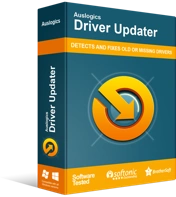
Устранение проблем с ПК с помощью средства обновления драйверов
Нестабильная работа ПК часто бывает вызвана устаревшими или поврежденными драйверами. Auslogics Driver Updater диагностирует проблемы с драйверами и позволяет обновлять старые драйверы все сразу или по одному, чтобы ваш компьютер работал более плавно.
9. Сканируйте свой компьютер на наличие вредоносных программ
Итак, ваш Bluetooth, похоже, не справляется со своей задачей, не так ли? Ну, не стоит на это злиться — дело в том, что могут работать вредоносные программы. Не стесняйтесь запустить полное сканирование системы, чтобы узнать, не заражен ли ваш компьютер вредоносным ПО.
Обнаружить и подавить злоумышленников можно с помощью следующих инструментов:
Защитник Windows
Защитник Windows всегда рядом: это решение для обеспечения безопасности входит в состав вашей ОС и делает все возможное для обеспечения безопасности вашего компьютера.
Вот как вы можете сканировать свою систему с помощью Защитника Windows:
- Настройки -> Обновление и безопасность -> Защитник Windows
- Откройте Защитник Windows -> Полный
Ваш сторонний антивирус
Ваше главное защитное решение должно стать вашей опорой в трудные времена. Так пусть нанесет сокрушительный удар злонамеренным захватчикам.
Auslogics Anti-Malware
Когда дело доходит до защиты вашего ПК от вредоносных программ, никогда не бывает слишком много осторожности. Поэтому вам нужна еще одна линия защиты, чтобы в вашу систему не смог проникнуть непрошенный гость. Auslogics Anti-Malware может взять на себя эту ответственность и дать вам столь необходимое спокойствие.
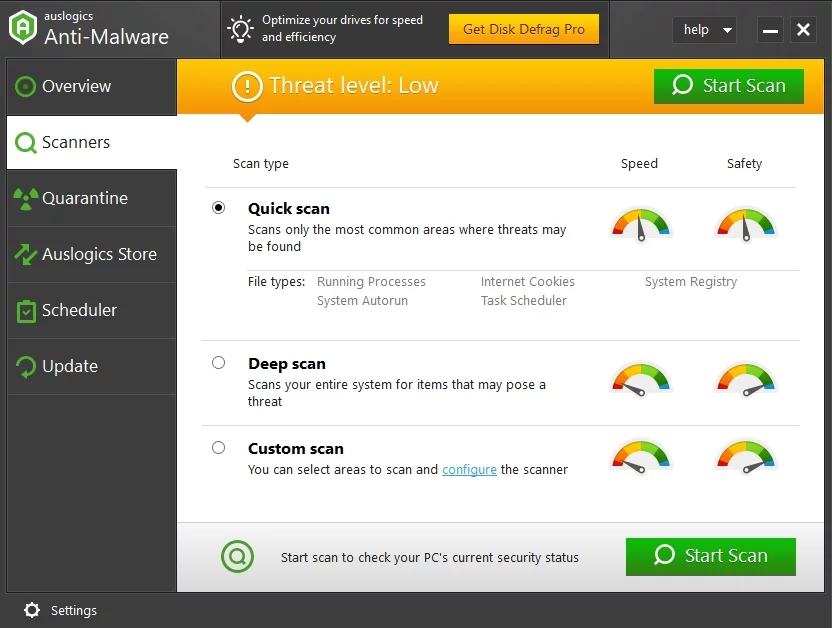
10. Выполните восстановление системы
Если все вышеперечисленные исправления не помогли, попробуйте откатить компьютер до более ранней точки — это может решить ваши надоедливые проблемы с Bluetooth.
Рекомендуется сначала сделать резервную копию ваших личных файлов, чтобы не потерять их безвозвратно. Для этой цели вы можете использовать:
- Облачные диски (например, Google Диск, Яндекс Диск, Dropbox, OneDrive и т. д.)
- Переносные устройства хранения данных (например, внешние накопители, флэш-накопители, компакт-диски и т. д.)
- Программное обеспечение для резервного копирования (например, Auslogics BitReplica)
Теперь вы можете вернуться к тому времени, когда ваш Bluetooth был в порядке:
- Пуск -> Панель управления -> Система и безопасность -> История файлов
- Восстановление -> Открыть Восстановление системы -> Далее
- Выберите точку восстановления, к которой вы хотите вернуться -> Далее -> Готово -> Да
Мы надеемся, что вам удалось вернуть Bluetooth к жизни. Не стесняйтесь поделиться своей историей триумфа.
Есть ли у вас какие-либо идеи или вопросы по этому вопросу?
Мы с нетерпением ждем ваших комментариев!
